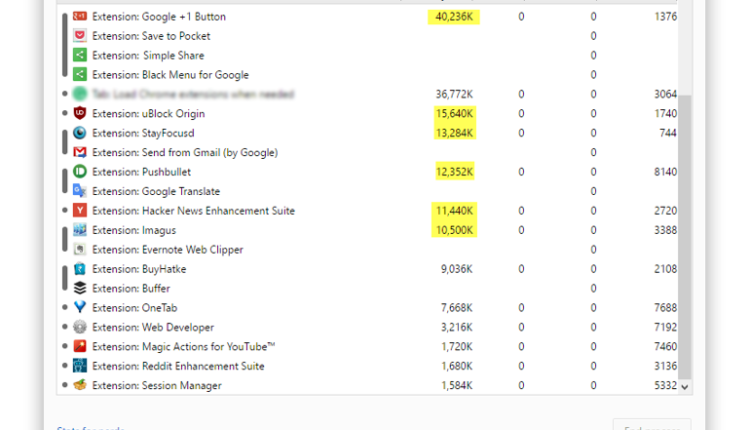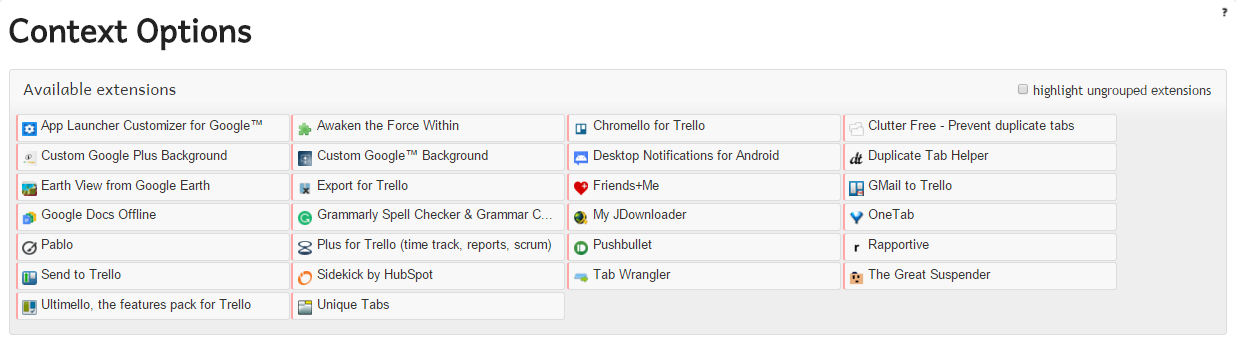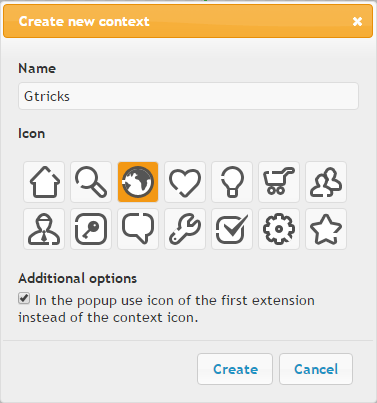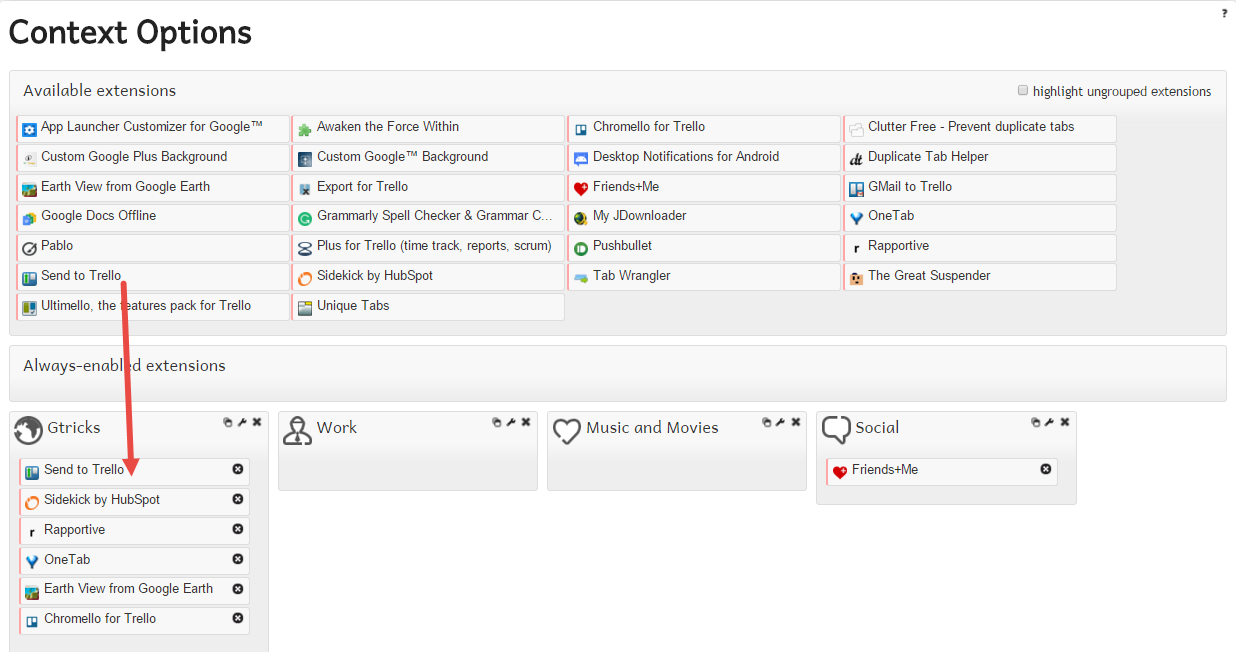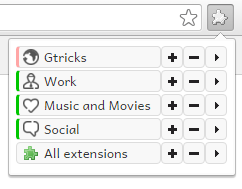Загружайте расширения Chrome только тогда, когда они необходимы
Лучшая часть Chrome — это гибкость, которую мы получаем благодаря множеству расширений. Они делают нашу работу легкой и продуктивной, интегрируя множество сторонних функций в наш Chrome. Однако нужны ли нам все расширения сразу или мы можем выборочно загружать их по мере необходимости и деактивировать неиспользуемые?
Обычно, когда мы сталкиваемся с расширением, которое считаем полезным, мы сразу же устанавливаем его. И потихоньку, мы собираем десятки из них, которые не часто используются. Проблема в том, что эти неиспользуемые расширения начинают потреблять много памяти. Chrome часто считается медлительным, возможно, вы хорошо это знаете, если у вас есть много расширений, упакованных в ваш Chrome.
Связанный: Уменьшите беспорядок во вкладках и сэкономьте память в Google Chrome
Чтобы получить представление о том, сколько памяти потребляют эти расширения в Chrome, посмотрите на изображение моего диспетчера задач Chrome (Shift+Esc) ниже.
У меня нет привычки хранить ненужные расширения, но мои полезные расширения и так потребляют много памяти.
Деактивировать неиспользуемые расширения Chrome
Context — отличное расширение Chrome, которое дисциплинирует все остальные расширения. Это позволяет вам создавать группы и сортировать ваши расширения в эти группы. После создания групп Context загружает только те расширения в группе, которые вы хотите использовать.
Когда вы активируете только одну группу, другие расширения не будут загружаться. Только расширения в группе, которую вы используете, будут активны. В исключительных случаях некоторые расширения можно использовать постоянно, если вы поместите их в список «Всегда включенные расширения».
Давайте посмотрим, как организовать расширения в группы и выборочно загружать их —
Шаг 1. Установите Context из Chrome Store. На панель задач будет добавлен новый значок фрагмента головоломки.
Шаг 2: Настройте параметры расширения группы. Контекст перечислит все расширения, доступные в вашем Chrome, в таблице.
Вы также можете включать приложения в группы, используя «Дополнительные параметры».
Шаг 3: Нажмите «Новый контекст». Назовите группу, которую хотите создать, и выберите один из доступных значков.
Шаг 4: Перетащите расширения из приведенного выше списка в созданную вами группу. Одно расширение можно добавить в несколько групп. Нажмите кнопку с крестиком, если вы по ошибке добавили в группу расширение, которое вам не нужно. Вы можете изменить порядок расширений и групп.
Шаг 5: Нажмите кнопку «Сохранить». Теперь нажмите на значок головоломки на панели задач. Всплывающее окно покажет все ваши группы сразу. Выберите любой, чтобы использовать его.
Вы можете использовать все расширения одновременно, нажав «Все расширения». Сразу появится ряд всех ваших расширений.
Это все. Когда вы устанавливаете новое расширение, контекст открывает небольшое окно уведомления, которое позволяет классифицировать расширение в любую из групп.
Если вы меняете компьютер или используете другой Chrome, вы можете экспортировать свои группы и настройки. Вы также можете синхронизировать несколько систем с помощью синхронизации Chrome.
Нет смысла держать расширения активными, если вы не используете их регулярно. Контекст обеспечивает организацию и поддерживает работоспособность вашего Chrome. Попробуйте выборочно деактивировать неиспользуемые расширения и освободить память. Заставьте свой Chrome работать так, как вы хотите.